这是有关如何在兼容的iPhone和iPad上使用Checkra1n越狱工具越狱iOS 13.x的指南。
第1步-在您的计算机上,单击下面的链接以下载Checkra1n越狱工具。
下载适用于macOS的Checkra1n
对于Windows教程 点击此链接
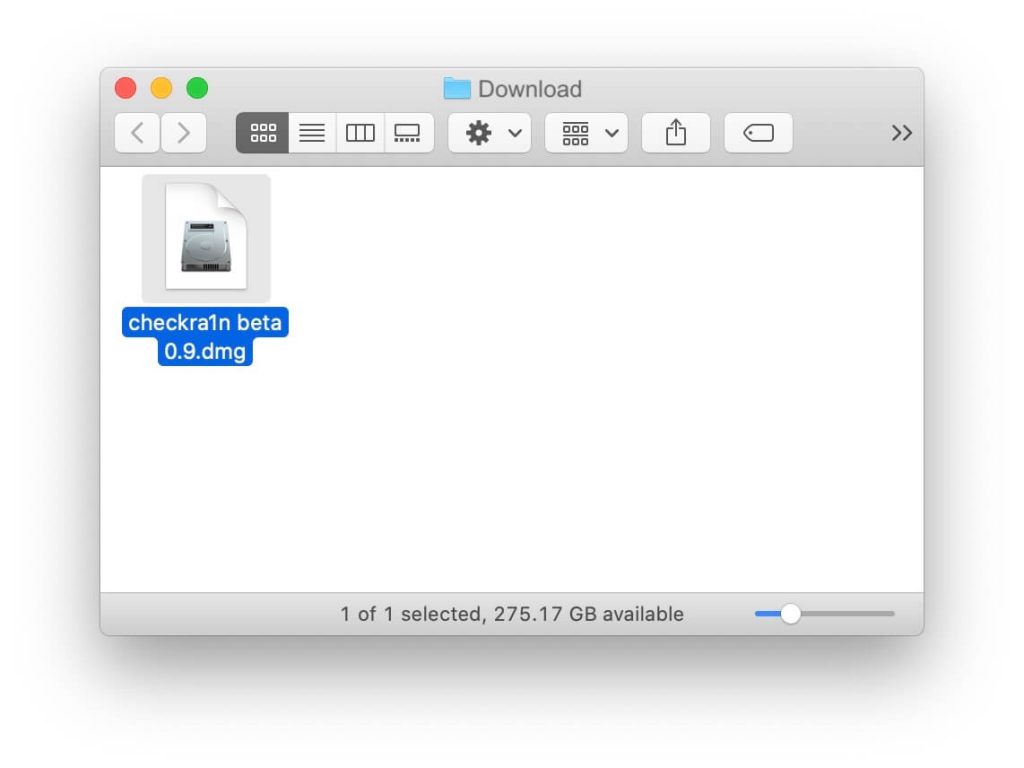
第2步-双击下载的DMG文件以将其解压缩,然后将checkra1n图标拖到Applications文件夹图标上。
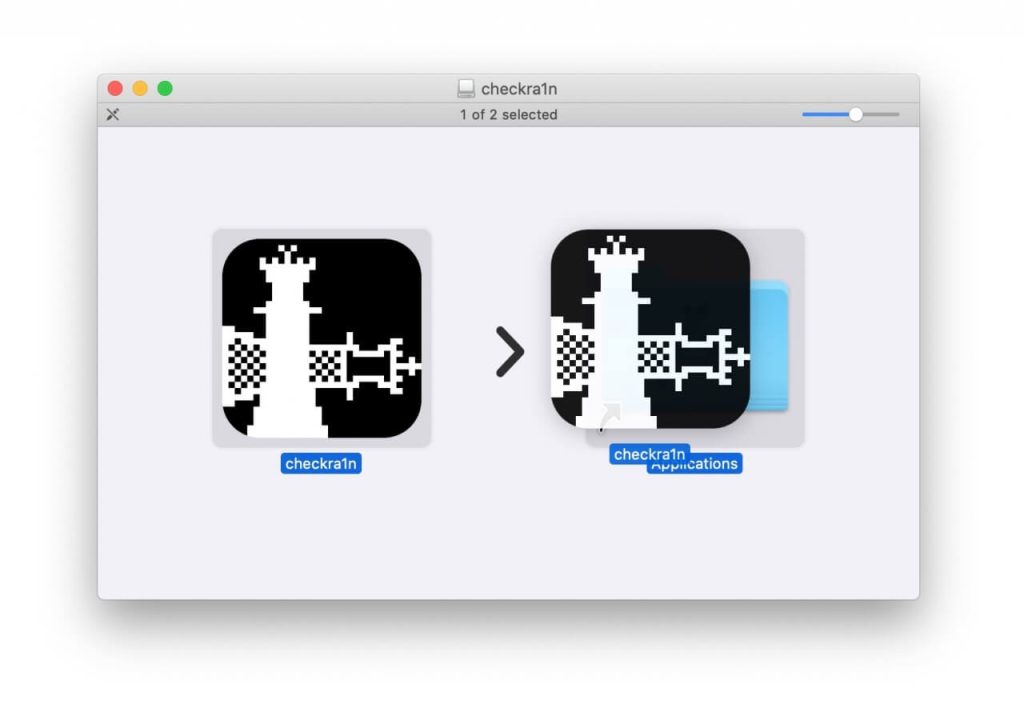
第三步- 打开你的 应用领域 文件夹,然后右键单击或按住Control键单击 检查 应用并选择 打开 从上下文菜单中。
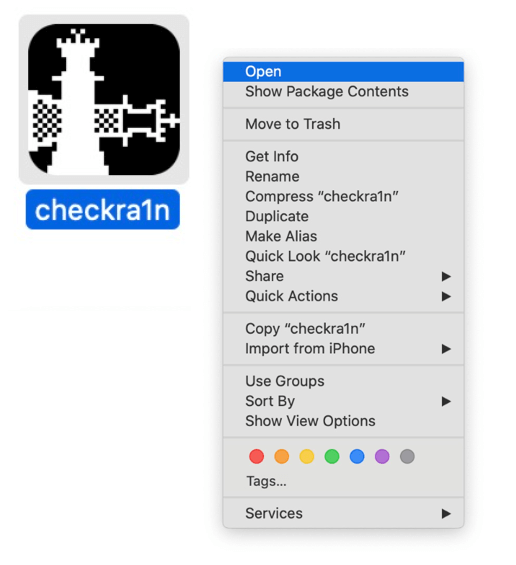
做 不 通过直接双击打开应用程序。点击 打开 再次从弹出的安全对话中进行。请点击 打开 确认您要启动checkra1n应用程序。
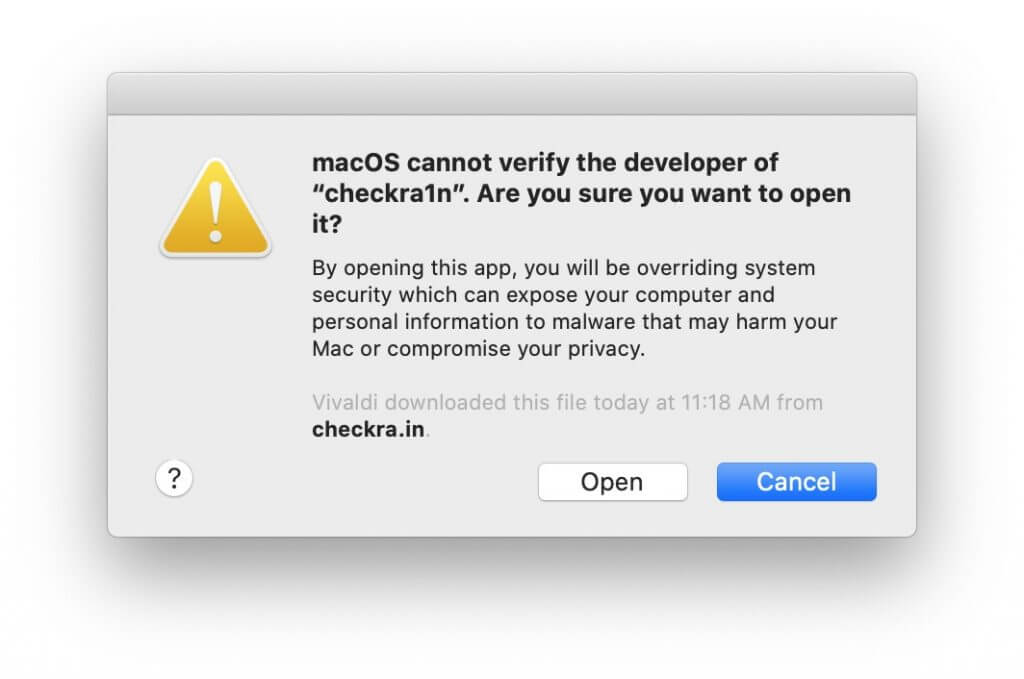
第4步-继续使用Lightning USB电缆将iPhone或iPad连接到Mac。您可能会在设备上看到提示以信任计算机。点按 相信 按钮,然后输入设备的密码。连接的设备应被自动检测并显示在checkra1n应用程序中。如果不支持,您将收到一条抱歉的消息,并且“开始”按钮将变为灰色。
如果要尝试使用未经测试的设备,则需要单击 选件 按钮并检查 “允许未经测试的iOS设备s“
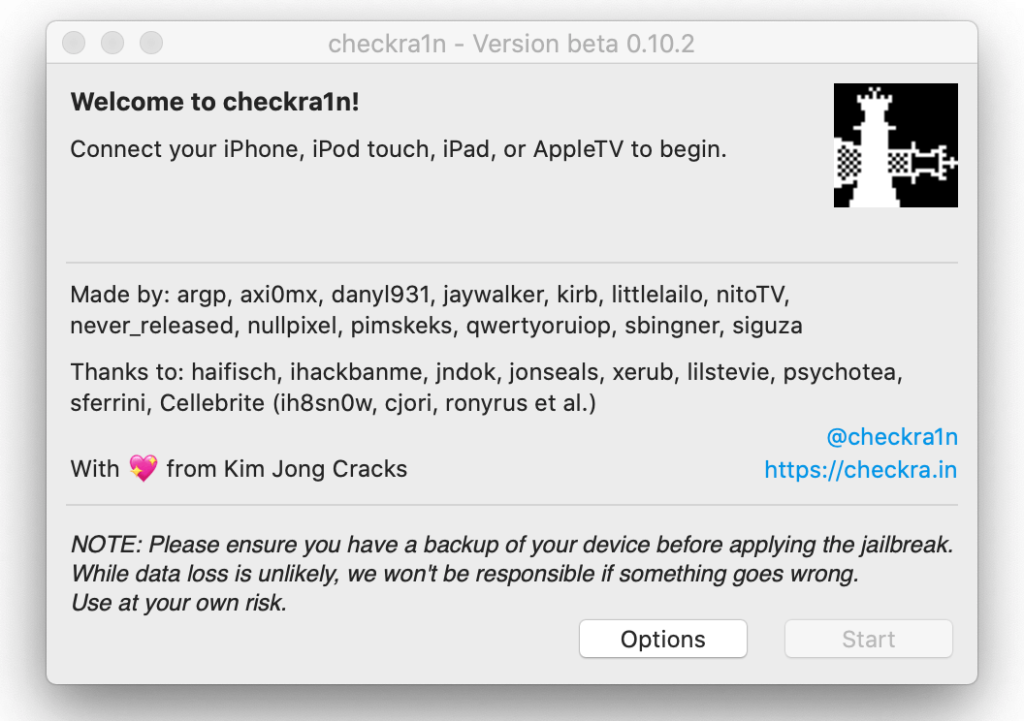
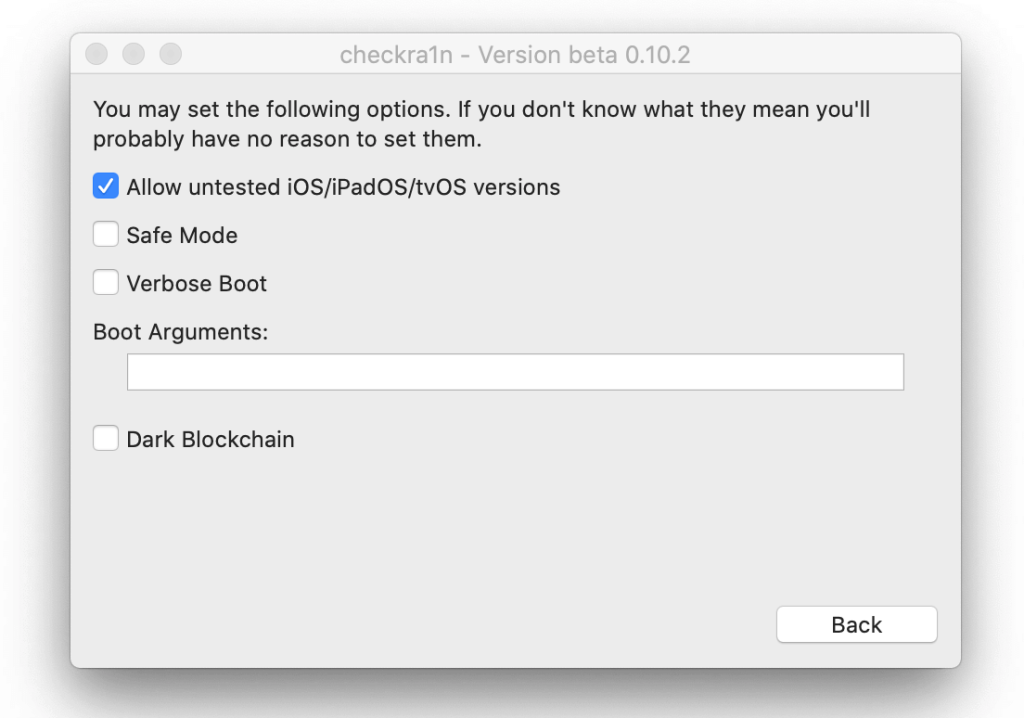
第5步-点击 下一个 使您的设备进入恢复模式(DFU)。
现在将指导您将设备置于DFU模式。
此过程如下:
1.按住侧面按钮,直到屏幕变黑,然后松开。
2.按住侧面按钮和降低音量按钮5秒钟。
3.释放侧面按钮,然后继续按住降低音量按钮,直到您的计算机告知您处于恢复模式。屏幕将保持黑色。
对于iPhone X,iPhone 8:
对于iPhone 8和iPhone X,引导到DFU模式的过程略有不同。
一世重要的是要注意,如果您的iPhone或iPad已成功启动到DFU模式,它将显示黑屏。
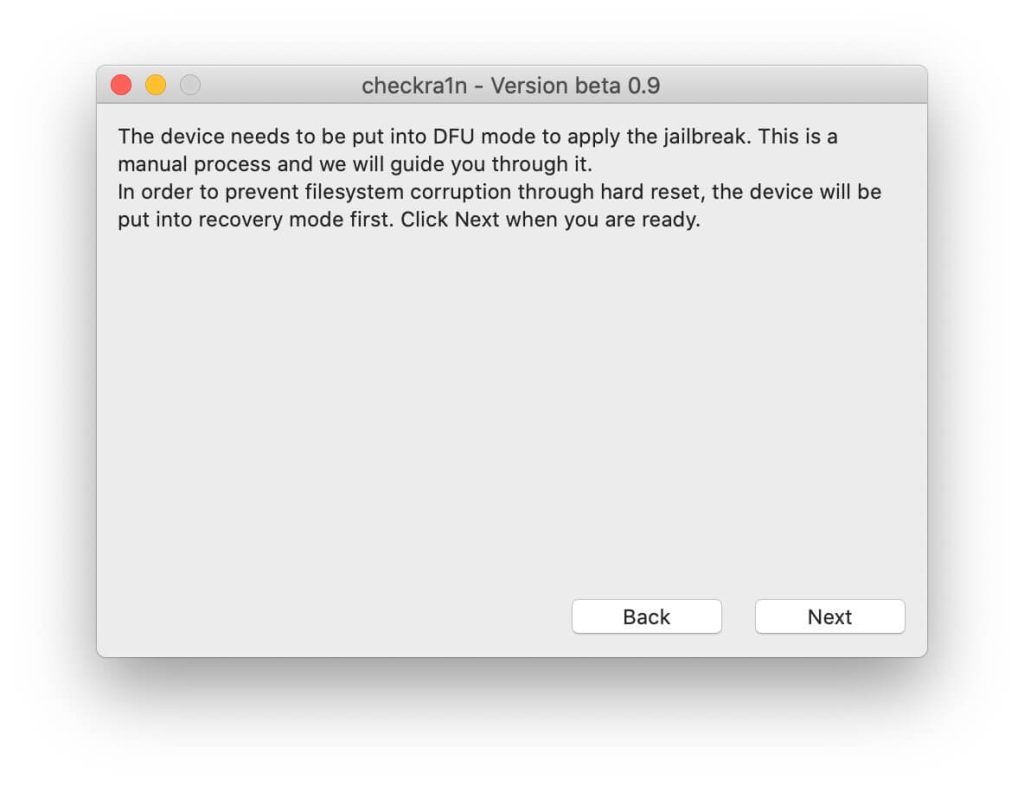
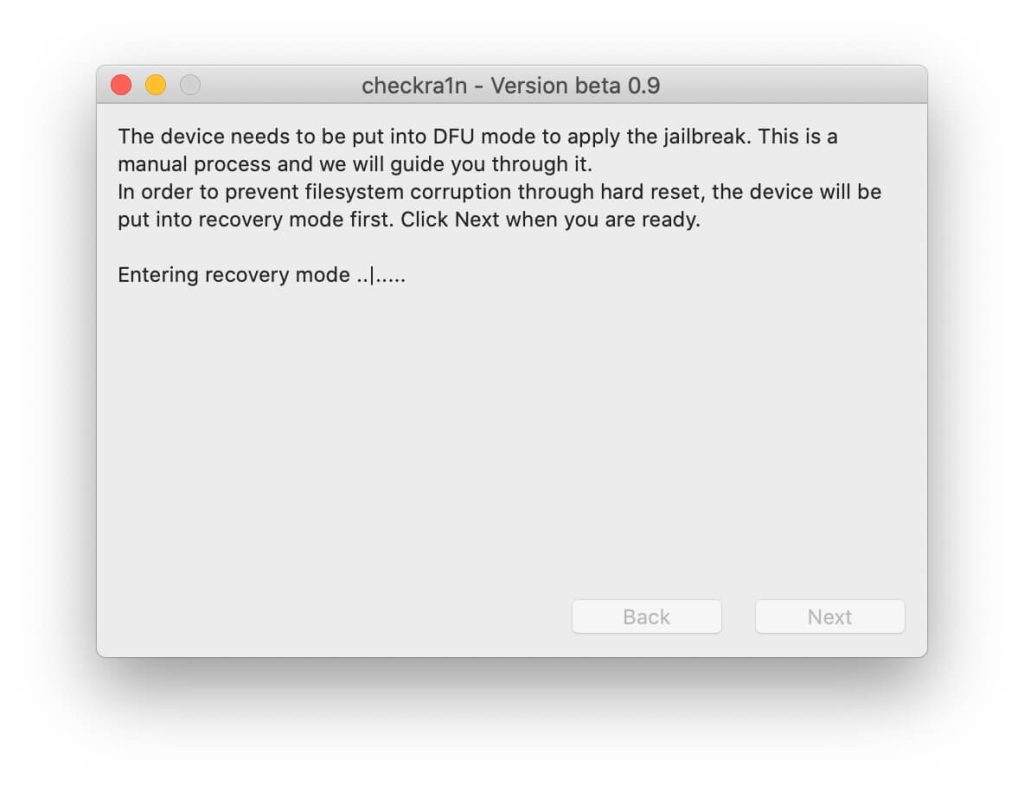
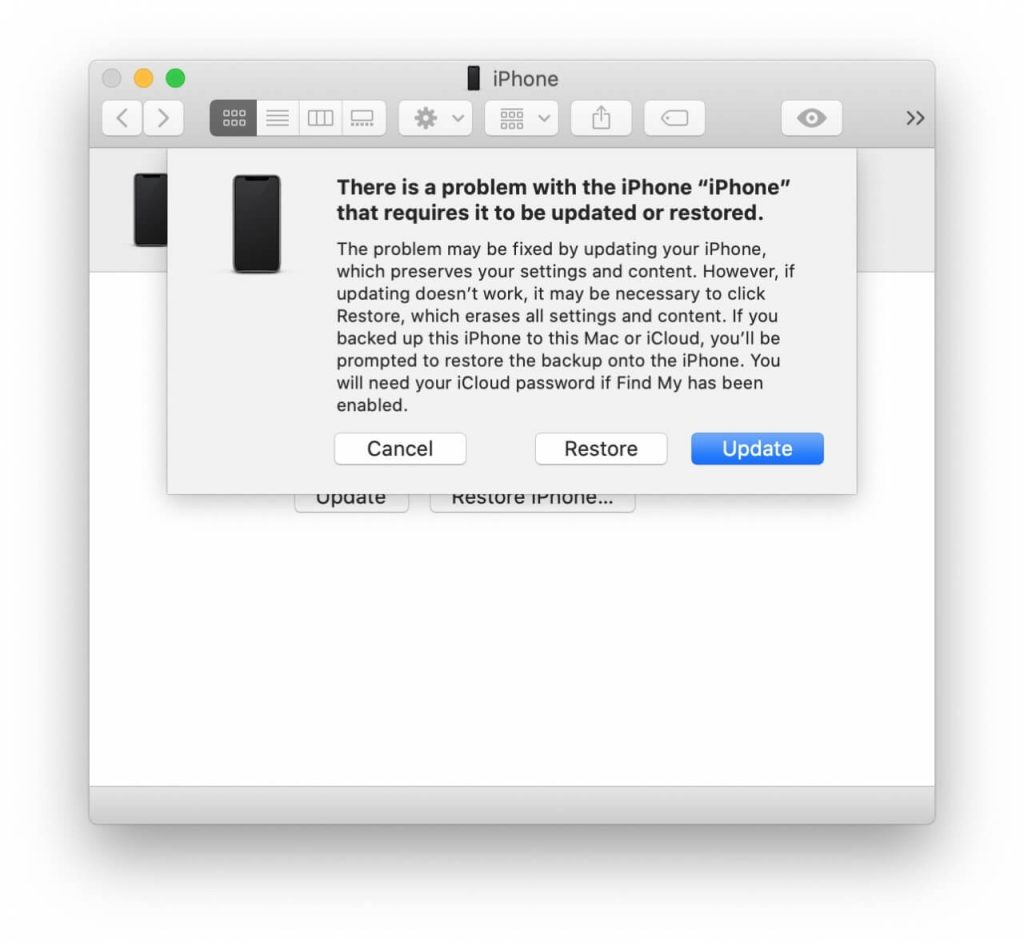
第6步-点击 开始 开始该过程。
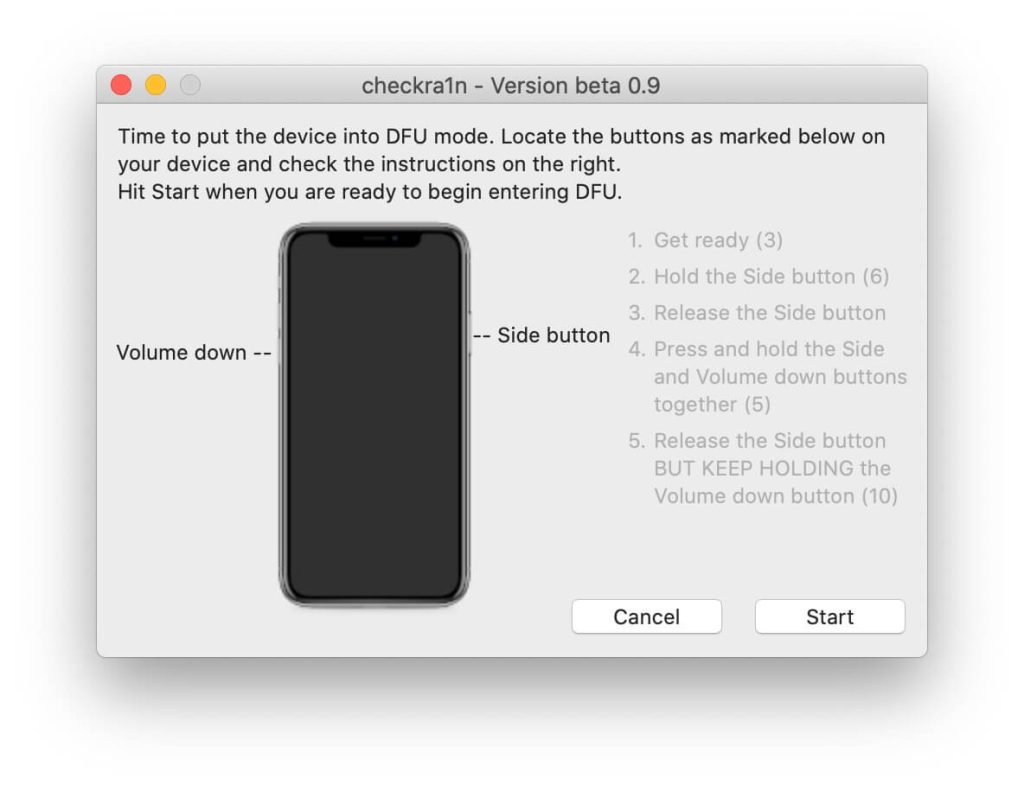
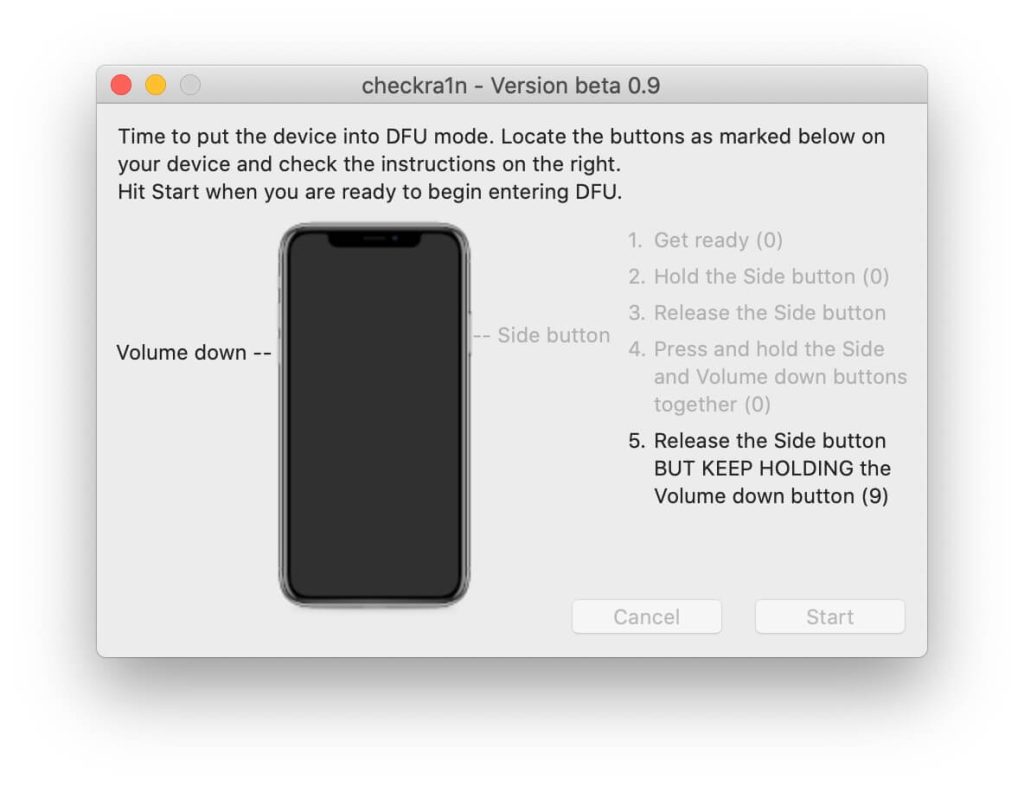
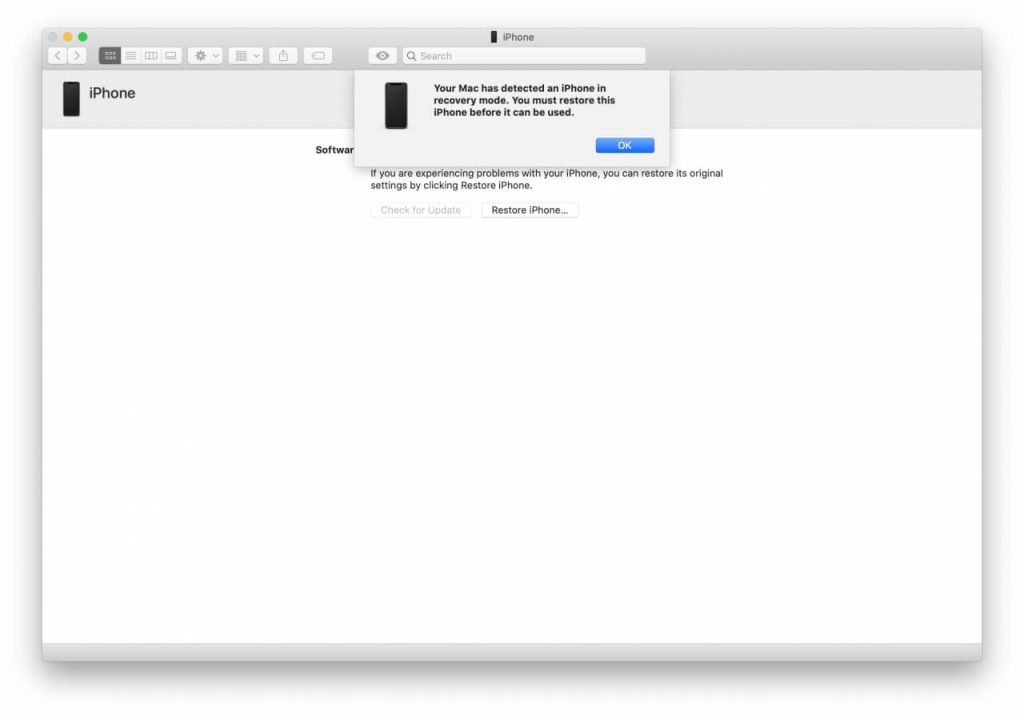
步骤7-Checkra1n现在将越狱您的设备,并在此过程中重新启动它。
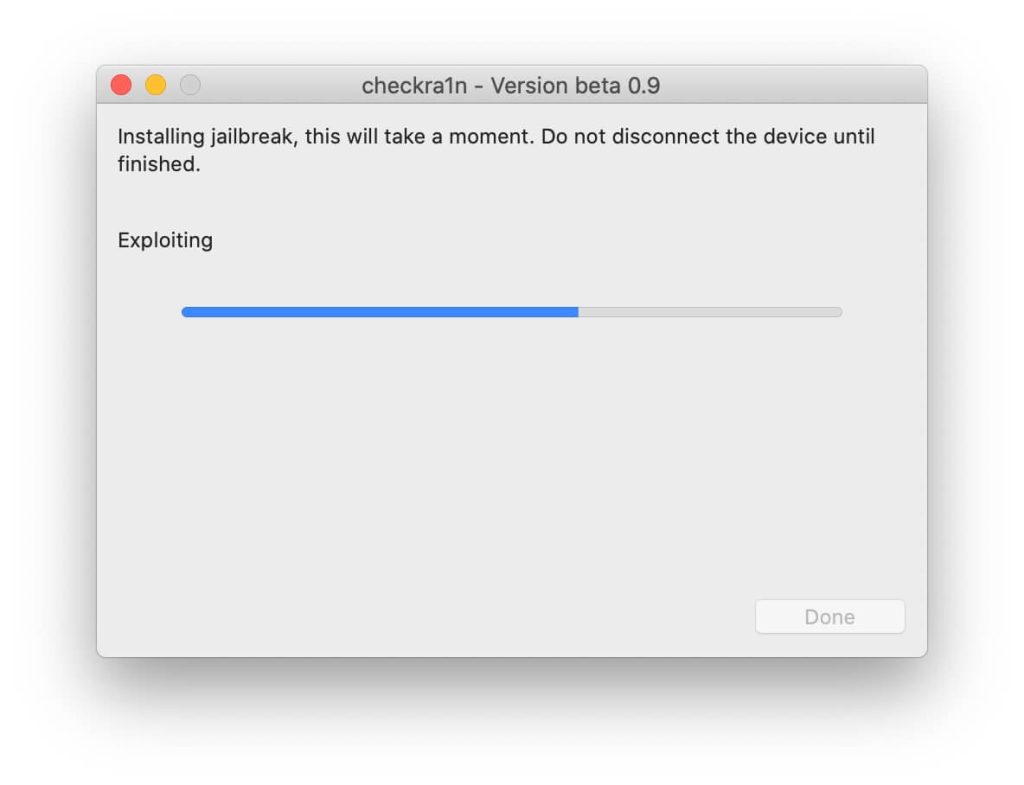
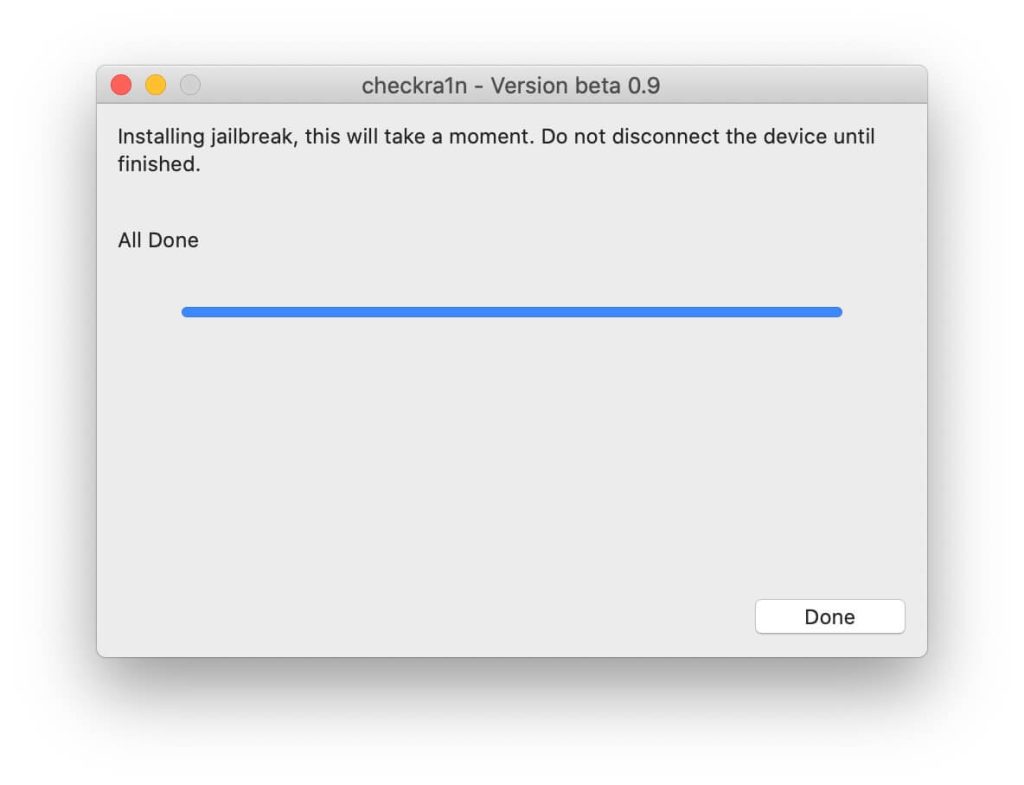
步骤8:启动新的 检查 您的SpringBoard上的应用程序,选择 西迪亚,然后按大 安装Cydia 出现的按钮。
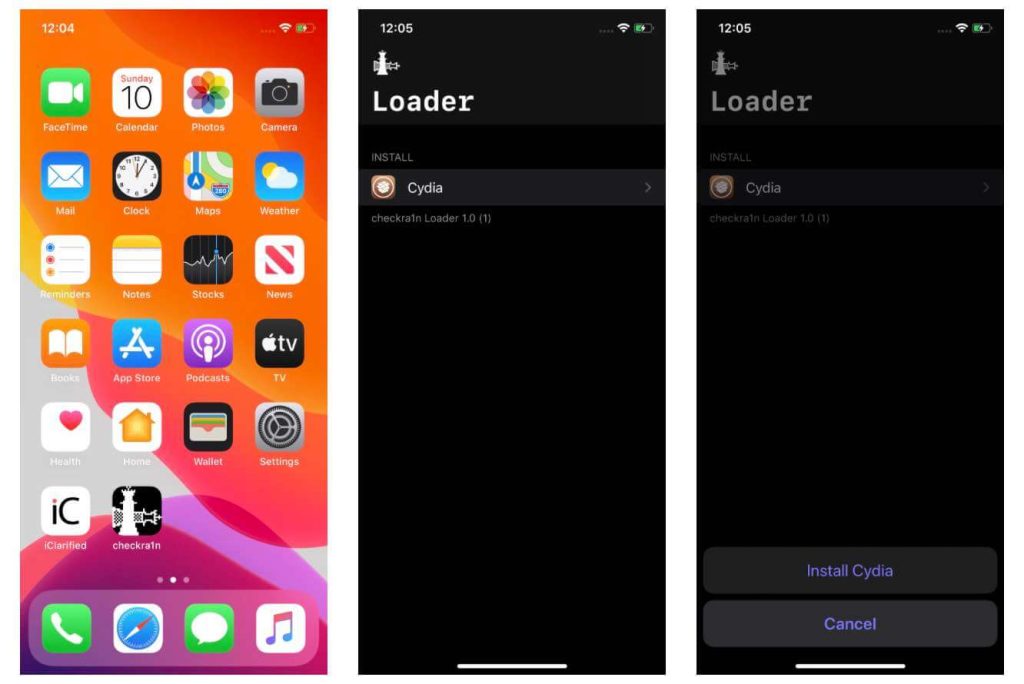
步骤9-Cydia现在将安装在您的设备上。您可以从SpringBoard启动它。
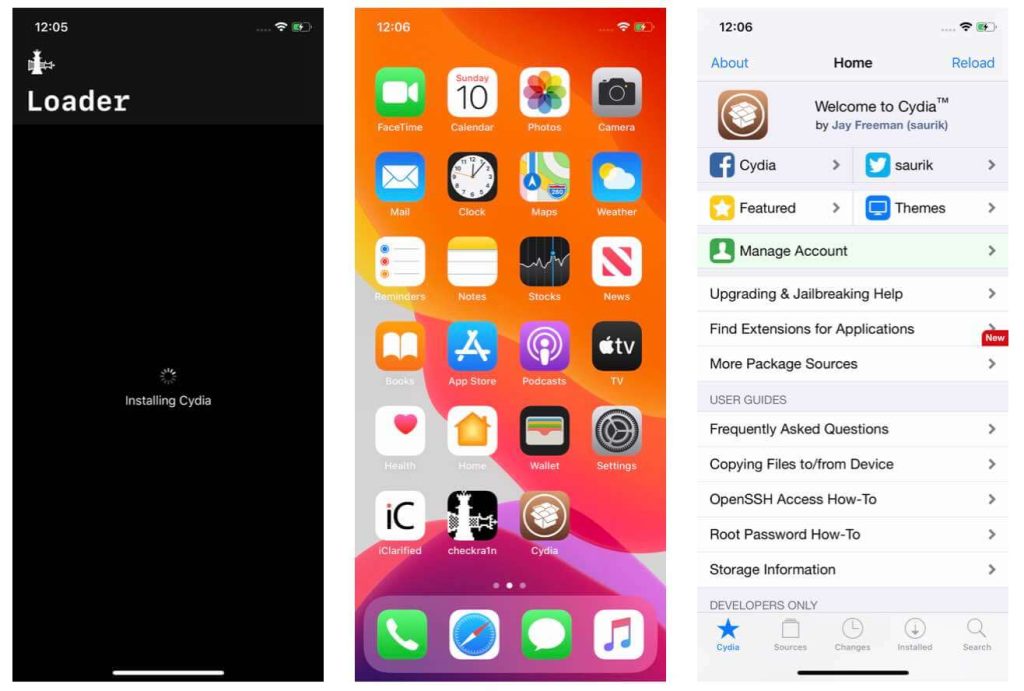
全做完了!现在,您可以通过输入SPYERA Cydia Catalog URL从CYDIA App安装SPYERA。
如果需要,可以在安装过程结束时隐藏Cydia图标,Checkra1n图标和SPYERA图标。
在此过程中是否需要取出SIM卡?
你好
不,您不需要这样做。
现在,我们有了一个新教程。请检查“越狱”教程菜单。
谢谢。
可以在带有13.3的iPhone X上执行此操作吗?
你好
是的,请检查更新的教程。
谢谢。
当iphone可用于iphone 11 pro
你好
SPYERA与iPhone 11 Pro兼容
谢谢。
有没有办法jailbreak iphone xr版本13.3
我无权使用Mac PC,没有越狱iPhone 11 pro max仍然可以使用哪些功能?
你好
如果没有jailbreak,则根本无法安装SPYERA。因此,如果无法jailbreak,将无法使用任何功能。
我们现在有一个有关Windows的教程。
谢谢。